电脑提示usb电涌怎么办 电脑一直提示usb电涌解决方法
更新时间:2022-11-28 15:17:15作者:run
近日有用户在使用电脑的过程中,却遇到了系统提示usb接口出现电涌的情况,导致无法正常外接设备,今天小编就给大家带来电脑提示usb电涌怎么办,如果你刚好遇到这个问题,跟着小编一起来操作吧。
解决方法:
1.这一般是由于你插入的移动硬盘等USB设备功耗过大、需要的电量较多导致的。但是如果你换用其他正常的低功耗U盘并且更换USB插口后依然出现“USB端口上的电涌”错误提示,则说明电脑的USB接口出现了问题。
2.如果是电脑USB接口的问题,可以清洁一下USB接口的灰尘,排除短路问题导致的故障。
如果清理灰尘后无效,那么排查一下是不是电脑前面板上的前置USB接口出现了问题,打开机箱拔掉主板上的前置USB接口连线即可排查,如果是前置USB接口的问题,拔掉连线,暂时不用前面板的USB接口,用机箱后部主板自带的USB接口。

3.在设置 设备 USB中关闭目前唯一的选项如果在连接到USB设备时出现问题,请通知我。进入系统点击开始菜打开设置。
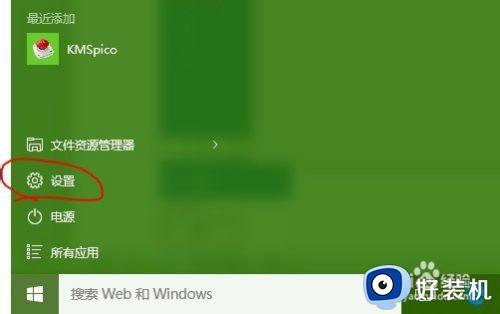
4.点击“设备”。如果用户是Win7的话,可以在控制面板 设备管理器 通用串行总线控制器中勾选相关USB设备的高级标签页下方的不要通知我USB错误来避免通知,
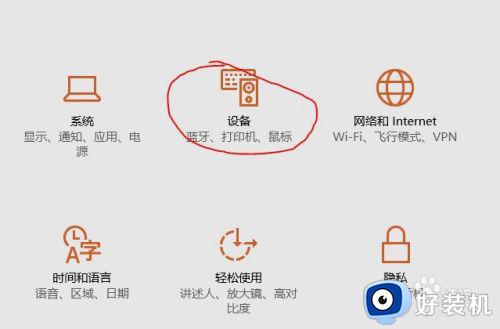
5.左侧点击“USB”,右侧按钮“关闭”。这样就可以结束这个提示
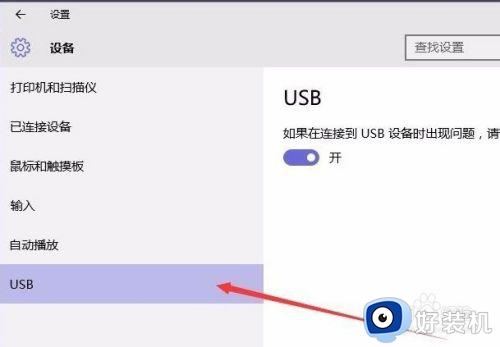
以上就是小编教大家的电脑一直提示usb电涌解决方法的全部内容,有遇到相同问题的用户可参考本文中介绍的步骤来进行解决,希望能够对大家有所帮助。
电脑提示usb电涌怎么办 电脑一直提示usb电涌解决方法相关教程
- 机箱提示usb电涌怎么办 系统提示usb电涌修复方法
- 鼠标不能用提示usb端口上的电涌怎么办 电脑一直显示usb端口上的电涌如何处理
- 集线器端口上的电涌怎么解决 电脑上出现集线器端口上的电涌如何处理
- 电脑提示u盘插口出现电涌怎么办 电脑插u盘显示电涌修复方法
- 移动硬盘提示电涌怎么办 移动硬盘出现电涌修复方法
- usb提示该设备有问题的解决方法 插入usb电脑提示该设备有问题怎么办
- 电脑插入USB设备弹出“未知usb设备所需电量超出该端口所提供的电量”如何解决
- 电脑提示跟这台计算机连接的一个usb设备运行不正常 无法识别怎么处理
- win无法识别usb设备怎么搞 win无法识别usb设备的多种解决方法
- 无线网卡显示无法识别的usb设备怎么办 电脑无线网卡显示无法识别的usb设备如何解决
- 电脑无法播放mp4视频怎么办 电脑播放不了mp4格式视频如何解决
- 电脑文件如何彻底删除干净 电脑怎样彻底删除文件
- 电脑文件如何传到手机上面 怎么将电脑上的文件传到手机
- 电脑嗡嗡响声音很大怎么办 音箱电流声怎么消除嗡嗡声
- 电脑我的世界怎么下载?我的世界电脑版下载教程
- 电脑无法打开网页但是网络能用怎么回事 电脑有网但是打不开网页如何解决
电脑常见问题推荐
- 1 b660支持多少内存频率 b660主板支持内存频率多少
- 2 alt+tab不能直接切换怎么办 Alt+Tab不能正常切换窗口如何解决
- 3 vep格式用什么播放器 vep格式视频文件用什么软件打开
- 4 cad2022安装激活教程 cad2022如何安装并激活
- 5 电脑蓝屏无法正常启动怎么恢复?电脑蓝屏不能正常启动如何解决
- 6 nvidia geforce exerience出错怎么办 英伟达geforce experience错误代码如何解决
- 7 电脑为什么会自动安装一些垃圾软件 如何防止电脑自动安装流氓软件
- 8 creo3.0安装教程 creo3.0如何安装
- 9 cad左键选择不是矩形怎么办 CAD选择框不是矩形的解决方法
- 10 spooler服务自动关闭怎么办 Print Spooler服务总是自动停止如何处理
